Подробное руководство о том, как поместить изображение в песню iTunes
iTunes широко используется многими как приложение, в котором можно воспроизводить любой медиафайл. Кроме того, это также очень помогает, когда дело доходит до организации файлов и управления мультимедиа. Если вы хотите приобрести песни, вы даже можете получить их в ITunes магазин.
Что делает купленные песни в iTunes более привлекательными, так это то, что при загрузке они поставляются с обложками альбомов или обложками. К сожалению, когда во время загрузки происходит ошибка и кажется, что обложки отсутствуют, вам может казаться, что треки не завершены! И поэтому было бы полезно, если бы вы знали как вставить картинку в песню iTunes! Возможна установка любого рисунка или обложки, которая вам нравится.
Итак, если вы такой же, как пользователь выше, который спрашивает, как добавить обложку песни в iTunes, читайте дальше, чтобы узнать больше информации по этой теме. Сейчас мы покажем простой способ!
Содержание статьи Часть 1. Как добавить обложку к песням iTunes с помощью компьютера?Часть 2. Бонусная информация: загружайте песни iTunes и Apple Music без проблемЧасть 3. Резюме
Часть 1. Как добавить обложку к песням iTunes с помощью компьютера?
В этой части мы сосредоточимся на том, как поместить изображение в песню iTunes, если вы собираетесь использовать компьютер с Windows или Mac. Чтобы найти подходящие изображения, перейдите на веб-сайт группы, веб-сайт ее звукозаписывающей компании, Google Images или Amazon. Подробное руководство выделено ниже для справки.
Шаг 1. Запустите приложение iTunes на ПК с Windows или Mac. В левой части экрана вы увидите несколько вариантов. Выберите опцию «Песни».
Шаг 2. Будут отображены все песни в вашей медиатеке iTunes. Найдите трек без обложки или обложки. Выберите его, а затем выберите «Получить информацию».
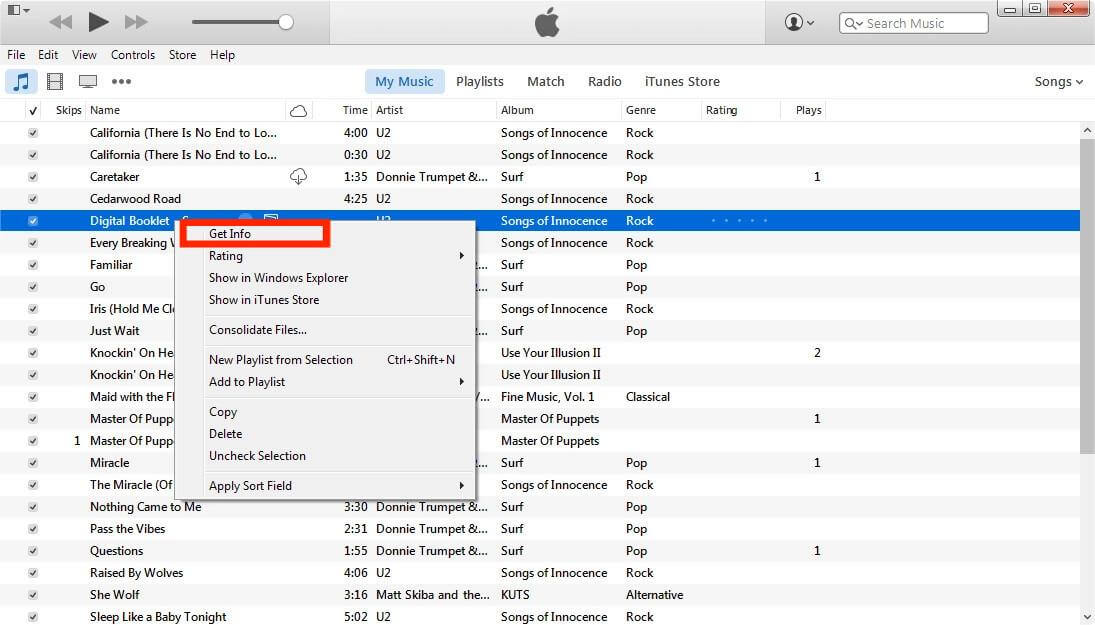
Шаг 3. После этого коснитесь меню «Обложка», а затем выберите изображение из папки вашего ПК, нажав «Добавить обложку».
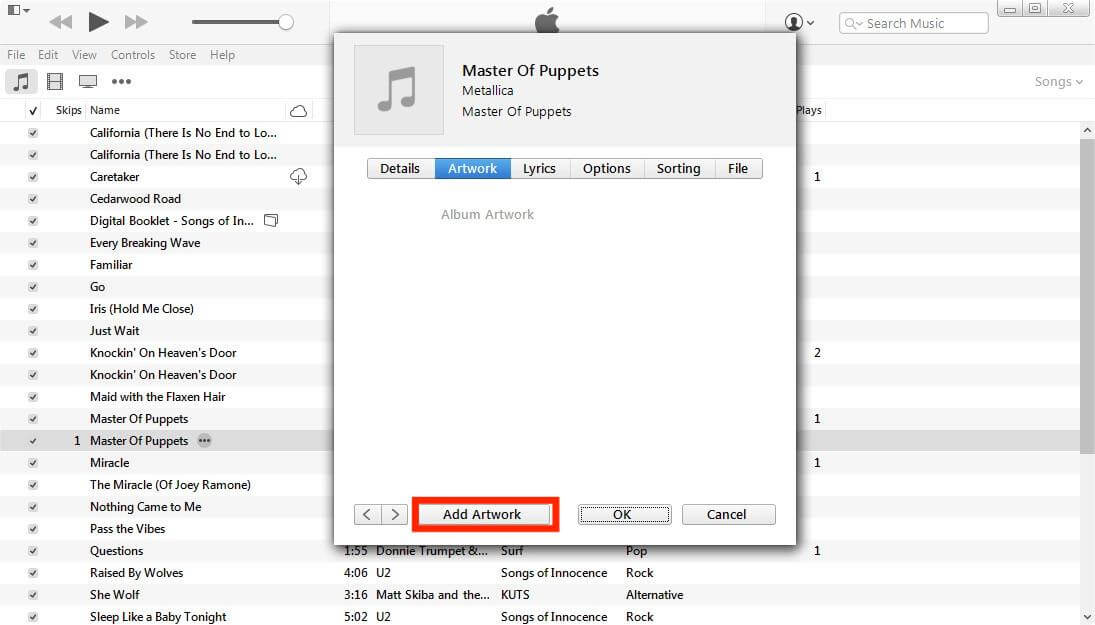
Шаг №4. Чтобы сохранить внесенные изменения, нажмите кнопку «ОК».

Вот и все! Вот как можно поместить изображение в песню iTunes с помощью ПК!
Синхронизируйте изменения с вашим iPhone
Теперь вы узнали, как вставить картинку в песню iTunes. Чтобы убедиться, что обложки песен будут обновляться так же, как и на вашем iPhone, вы можете выполнить следующие шаги.
Шаг 1. С помощью USB-кабеля подключите iPhone к компьютеру.
Шаг 2. Как только ваш iPhone будет распознан iTunes, вы увидите его значок в левой части экрана. Коснитесь его.
Шаг 3. Из вариантов ниже «Настройки» выберите «Музыка».
Шаг №4. Вы должны убедиться, что флажки рядом с параметрами «Синхронизировать музыку» и «Вся музыкальная библиотека» должны быть отмечены.
Шаг № 5. Вы увидите кнопку «Применить». Щелкните здесь. Если синхронизация не запускается автоматически, просто нажмите кнопку «Синхронизировать».
Часть 2. Бонусная информация: загружайте песни iTunes и Apple Music без проблем
В этом разделе статьи будет просто представлена информация о бонусах, поскольку мы уже обсуждали, как поместить картинку в песню iTunes в первой части.
Если вы хотите, чтобы все ваши песни iTunes и Apple Music были доступны на любом вашем устройстве, вы должны убедиться, что они не защищены и преобразованы в распространенные форматы, которые можно воспроизводить практически на всех устройствах. В этом случае вы должны полагаться на надежные инструменты, такие как TunesFun Конвертер Apple Music.
The TunesFun Apple Music Converter может сделать Удаление DRM Apple Music обрабатывать, а также преобразовывать песни в такие форматы, как MP3, FLAC, WAV и другие поддерживаемые форматы, что позволяет воспроизводить песни на любом устройстве. Например, вы можете транслировать преобразованные песни Apple Music в Linux, компьютеры Windows, Alexa, PS4 и другие медиаплееры.
Это быстро и позволяет выполнять пакетное преобразование, сохраняя при этом исходное качество песен, информацию о метаданных и идентификационные теги. Вы можете установить это приложение на свой компьютер с Windows или Mac, так как оно поддерживается обеими ОС.
В дополнение к вышесказанному, если вам нравятся потоковые аудиокниги, вы также можете использовать это для преобразования книг Audible. Чтобы использовать TunesFun Apple Music Converter при преобразовании и загрузке защищенных треков iTunes и Apple Music вы можете обратиться к приведенному ниже.
Шаг 1. Предварительный просмотр и выбор песен для преобразования после установки и запуска приложения на вашем компьютере. Опять же, поскольку этот инструмент поддерживает пакетное преобразование, вы можете выбрать несколько песен для обработки за один раз.

Шаг 2. Определите выходной формат для использования из списка поддерживаемых выходных форматов. После этого вы также можете навести указатель мыши на нижнюю часть экрана, чтобы проверить и увидеть все другие параметры выходных параметров. Их можно изменить по своему усмотрению. Не забудьте настроить расположение выходной папки для использования.

Шаг 3. Коснитесь меню «Конвертировать», которое находится внизу страницы, чтобы приложение начало преобразование выбранных песен. Процесс удаления DRM также должен выполняться приложением одновременно.

Через несколько минут ожидайте, что на вашем компьютере будут сохранены преобразованные песни Apple Music или iTunes. Они уже свободны от DRM, поэтому вы можете получить к ним доступ в любом месте.
Часть 3. Резюме
Слишком легко научиться и делать процесс того, как поместить изображение в песню iTunes. Если в будущем вы столкнетесь с ошибкой «отсутствует изображение», вы можете использовать это руководство как способ ее исправить. Более того, если вы хотите навсегда сохранить песни Apple Music или iTunes на любом устройстве, которое вам нравится использовать, не забывайте, что TunesFun Конвертер Apple Music может быть вам очень полезен!
Оставить комментарий